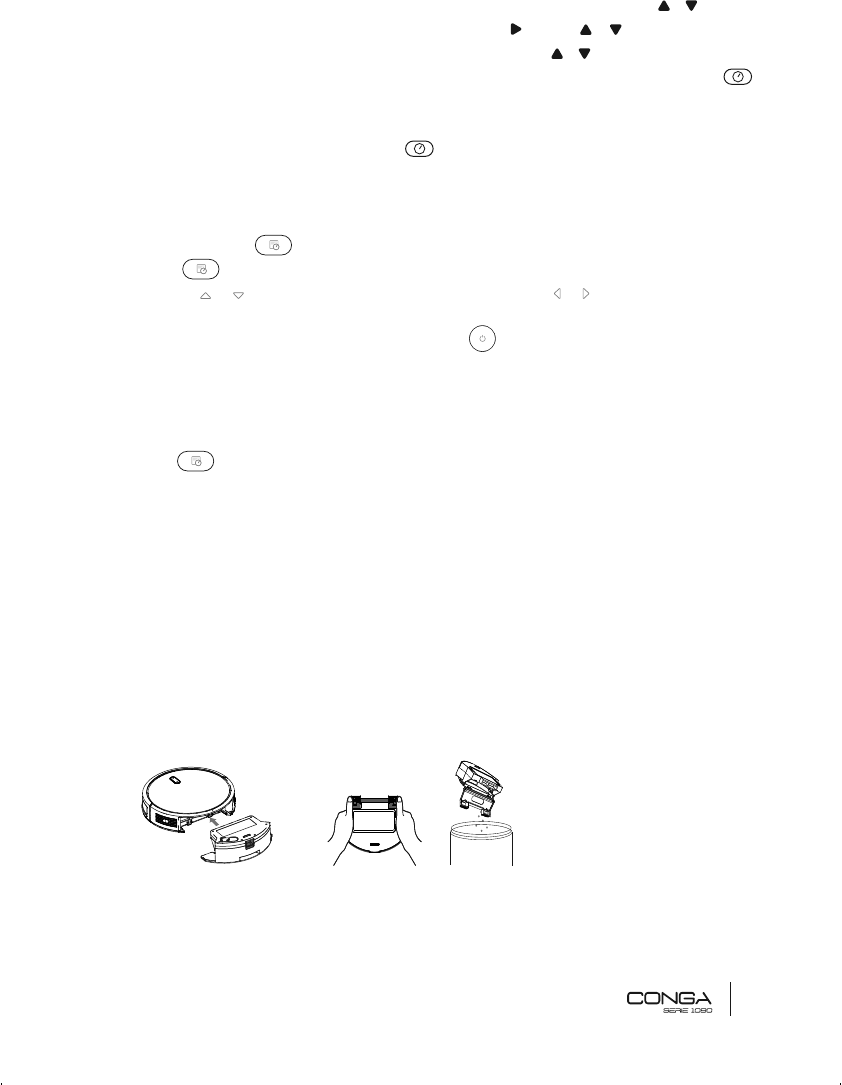PORTUGUÊS
77
• Selecione primeiro o dia da semana. Para isso, utilize as flechas de direção e .
• Para passar do dia à hora, utilize a flecha de direção . Utilize e , para selecionar a
hora desejada. Repita esta ação para os minutos: pressione e .
• Uma vez tenha estabelecido o dia da semana e a hora, pressione OK ou para guardar .
IMPORTANTE: o dia da semana não aparecerá refletido no ecrã. Para verificar que se tenha
guardado corretamente, volte a pressionar e certifique-se de que o dia da semana é o
correto.
Configurar a programação de limpeza.
1. Pressione o botão para entrar nos ajustes de programação desde qualquier modo.
2. O ícone piscará ao entrar no modo de programação.
3. Pressione e para mudar entre minutos, horas e dias, e e para selecionar a hora
e o dia.
4. Uma vez configurado o dia e a hora, pressione para guardar os ajustes. Entre nos
dias desejados e siga os mesmos passos para programar.
5. Uma vez finalizada a programação, a App voltará automaticamente à página de inicio
depois de 10 segundos de inatividade ou pressione para voltar à página de início.
6. O usuário pode programar tantos dias à semana como desejar. O ecrã de inicio mostrará
o ícone quando o dia estiver programado. Quando não estiver, mostrará “00:00”.
7. Selecione “00:00” como a hora programada para cancelar a hora programada anterior-
mente.
5. LIMPEZA E MANUTENÇÃO
Com o objetivo de aumentar a vida útil do robot e de que funcione a um nível de rendimento
ótimo, leve a cabo os seguintes passos de forma periódica:
Esvazie o depósito de sujidade do robot:
1. Pressione o botão de desbloqueio do depósito de sujidade
2. Abra o depósito de sujidade e esvazie.